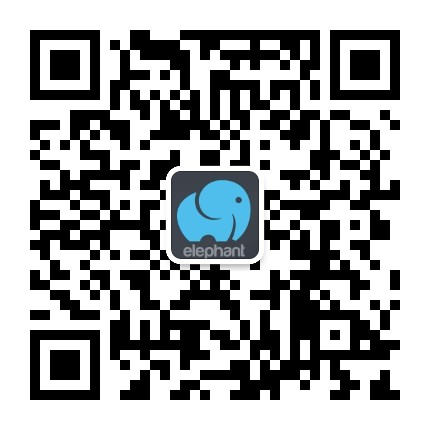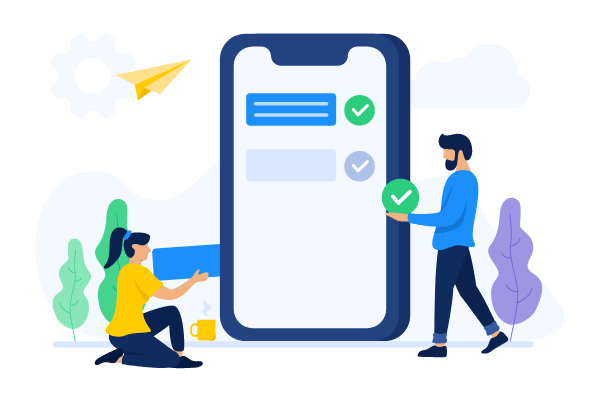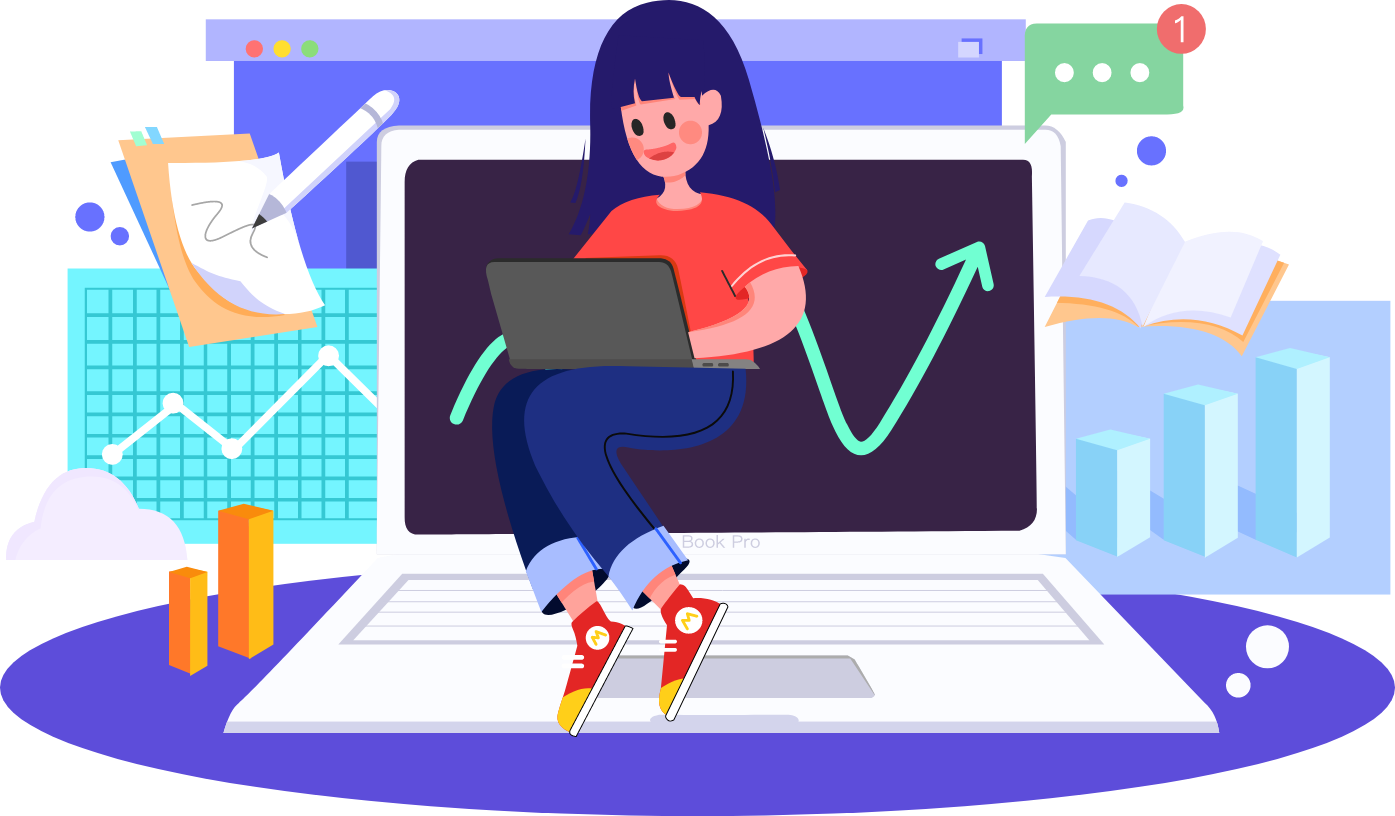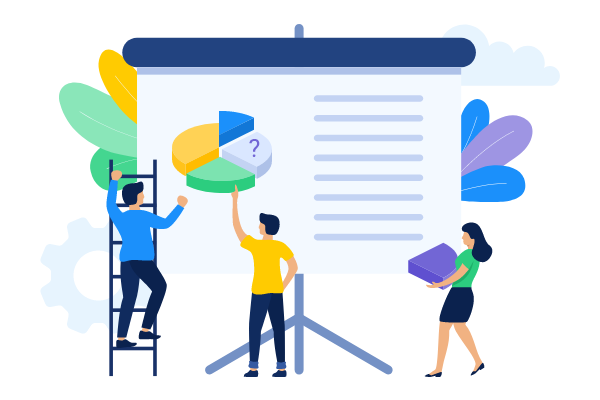重点产品推荐
客运驾驶员培训系统

从业资格培训
继续教育学习
货运驾驶员培训系统
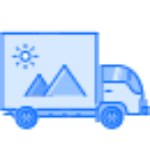
从业资格培训
继续教育学习
出租车驾驶员培训系统
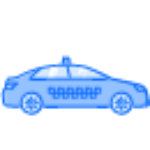
从业资格培训
继续教育学习
危险品驾驶员培训系统

从业资格培训
继续教育学习
产品能力
服务方式
考培易
其他业务场景
更好的产品开发与服务
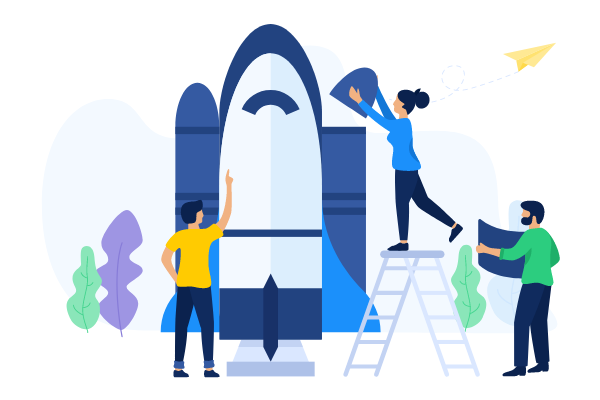
功能完善
培训与考试测评系统总计200余项功能,满足线上学习考试的各类情况需求,从组课、组卷、学习、考试、成绩分析到结果导出,完整覆盖学习考试的全部流程。
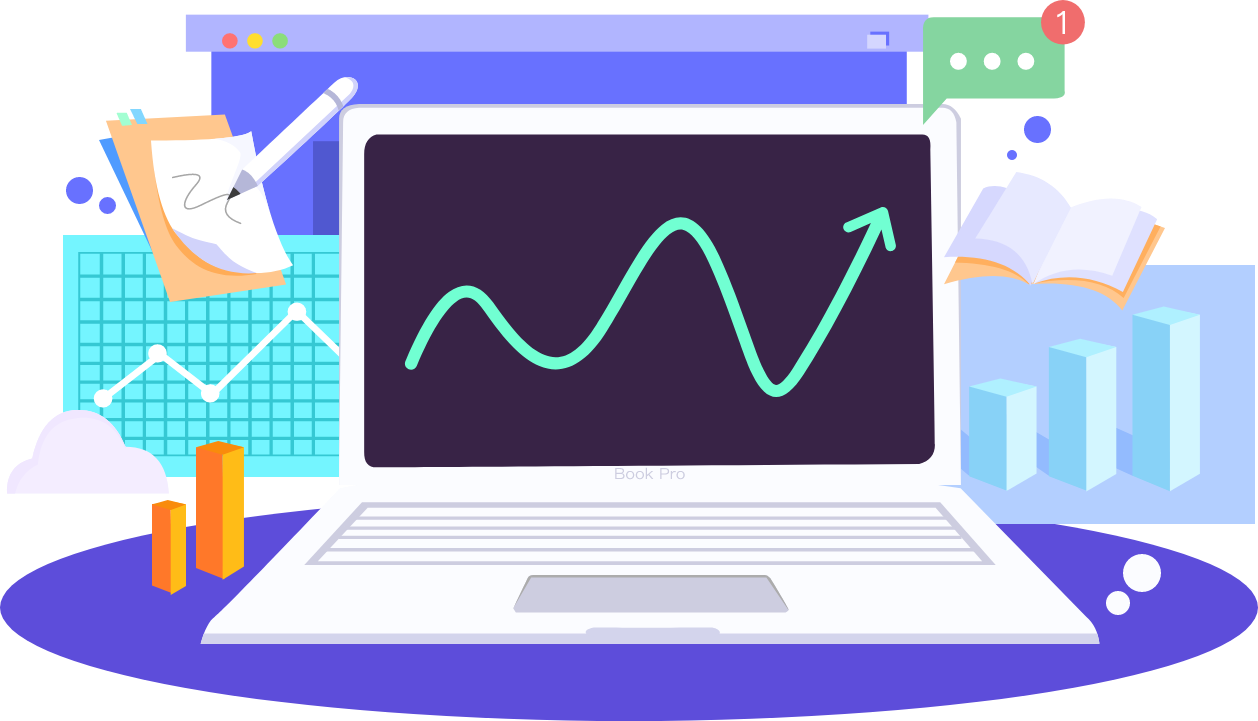
高效稳定
提供私有部署版本与SAAS版本服务,产品版本直接部署或是开通使用,交付周期短。版本均已完成上百家客户使用验证,安全可靠,稳定运行。
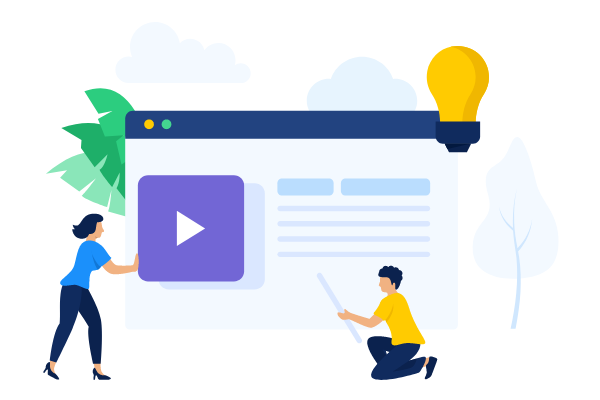
长期服务
客户长期使用才是我们成功的关键,长期服务是长期使用的保证,帮助中心实时更新,客服团队实时在线支持,紧急情况与特殊时期应急保障,各类服务措施是客户无后顾之忧。
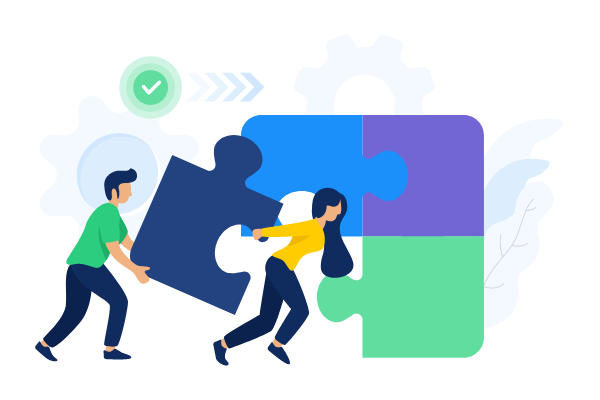
集成与定制
培训与考试系统均支持与单位内各系统进行集成,如办公系统、人事系统或是其他考试培训系统,提供独立的接口能力;针对个性化需求,可提供定制功能版本,最大满足客户需求。
我们的客户
国能新疆
![]()

中石化
![]()

石化盈科
![]()

长安民生物流
![]()

长安物业
![]()

重庆水投集团
![]()

贵州地矿集团
![]()

新疆运通
![]()

健之佳大药房
![]()

兰芝大药房
![]()

冀联集团
![]()

西南证券
![]()

华融湘江银行
![]()

红星实业集团
![]()

长沙德思勤
![]()

重庆教育考试院
![]()

璧山党校
![]()

荣昌党校
![]()

北京安星达
![]()

深圳鲸帆
![]()

咨询热线 023-67609550